Inhaltsverzeichnis
![]() Über den Autor/die Autorin
Über den Autor/die Autorin
![]() Verwandte Beiträge
Verwandte Beiträge
KI-gestützt

- Reparieren Sie Videos mit verschiedenen Problemen, wie z.B. defekt, nicht abspielbar, ohne Ton usw.
- Reparieren Sie beschädigte Bilder und verbessern Sie ihre Qualität mit fortschrittlichen KI-Algorithmen.
- Reparieren Sie Dokumente in verschiedenen Formaten, darunter PDF-, Word-, Excel- und PowerPoint-Dateien.
100% sauber
CR3-Dateien sind gängige RAW-Bilddateiformate für Canon-Kameras. Es kommt häufig vor, dass CR3-Dateien auf SD-Karten oder anderen Speichergeräten wie Mac-Computern beschädigt sind oder fehlen.
CR3-Dateien können aus verschiedenen Gründen beschädigt werden, z. B. durch eine beschädigte SD-Karte, Computerviren oder Malware-Befall. Manchmal können Ihre CR3-Dateien nicht auf einem Mac geöffnet werden, weil das Dateiformat nicht geeignet ist oder die CR3-Fotos nicht vollständig übertragen oder heruntergeladen wurden.
Wir werden drei mögliche Lösungen besprechen, die Ihnen helfen, CR3-Dateibeschädigungen auf einem Mac zu beheben. Beginnen wir jetzt mit der effektivsten Methode!
Lösung 1. CR3-Dateien auf dem Mac mit der Fotoreparatursoftware reparieren
Wenn eine Reihe von CR3-Dateien beschädigt sind oder sich auf einem Mac oder MacBook nicht öffnen lassen, sollten Sie eine professionelle CR3-Fotoreparatursoftware verwenden. Einige Reparatur-Tools unterstützen diese Art von RAW-Bildern nicht, so wählen Sie das folgende Programm direkt.
EaseUS Fixo Photo Repair ist zuverlässig und unterstützt zu 100 % das CR3-Bilddateiformat. Laden Sie diese Software herunter, indem Sie auf die folgende Schaltfläche klicken. Vertrauen Sie uns, und Sie erhalten ein All-in-One-Werkzeug zur Dateireparatur.
Das Reparieren von beschädigten Fotos auf einem Mac wird einfach, wenn Sie das EaseUS Fotoreparatur-Tool anwenden können. Es unterstützt die meisten Fotos, einschließlich CR3, CR2, JPEG, PNG, NEF, etc.
Ob Ihre CR3-Fotos nicht geöffnet werden, ein Teil der Fotos ausgegraut ist oder CR3-Bilder verschwommen oder verpixelt sind, EaseUS Fixo Photo Repair kann das Problem automatisch lösen.
Sehen Sie sich diese Anleitung an, um beschädigte CR3-Dateien auf dem Mac mit dem EaseUS Photo Repair Tool zu reparieren:
Schritt 1. Starten Sie EaseUS Fixo auf Ihrem Mac, gehen Sie auf die Registerkarte "Fotor reparieren" und klicken Sie auf die Schaltfläche "Fotos hinzufügen", um die beschädigten Fotos hinzuzufügen, einschließlich JPEG, PNG, JPG, CR3, CR2, NEF, NRW, RAF, etc.

Schritt 2. Wählen Sie ein Foto aus und klicken Sie auf die Schaltfläche "Reparieren", um den Reparaturprozess für ein einzelnes Foto zu starten. Wenn Sie alle beschädigten Fotos reparieren möchten, klicken Sie auf "Alles reparieren".
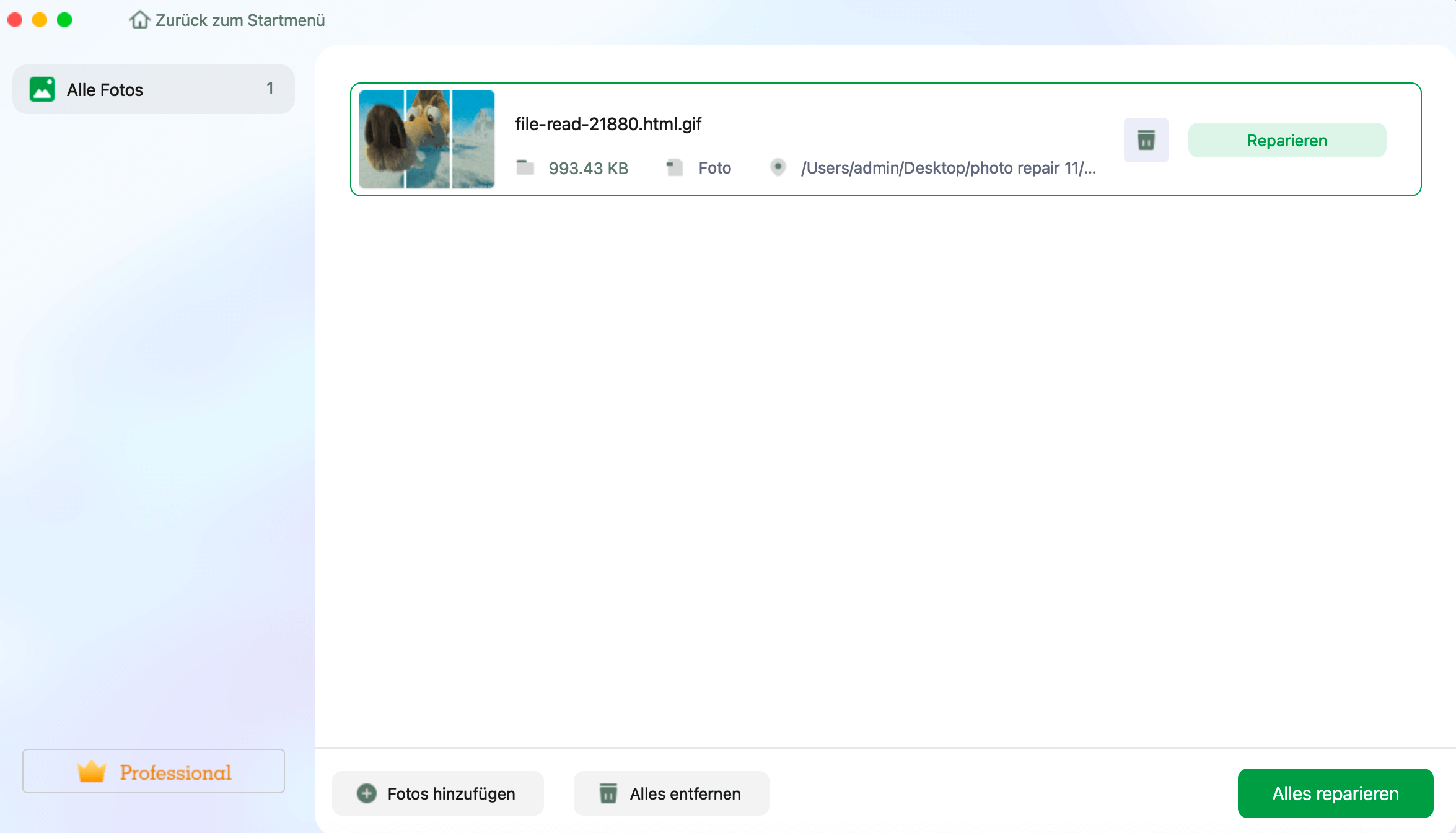
Schritt 3. Klicken Sie auf das Augensymbol, um eine Vorschau des reparierten Fotos anzuzeigen, und klicken Sie auf "Speichern", um es auf Ihrem Mac zu speichern. Wählen Sie "Alles speichern", um alle reparierten Fotos zu speichern. Klicken Sie auf "Anzeigen", um den reparierten Ordner zu finden.
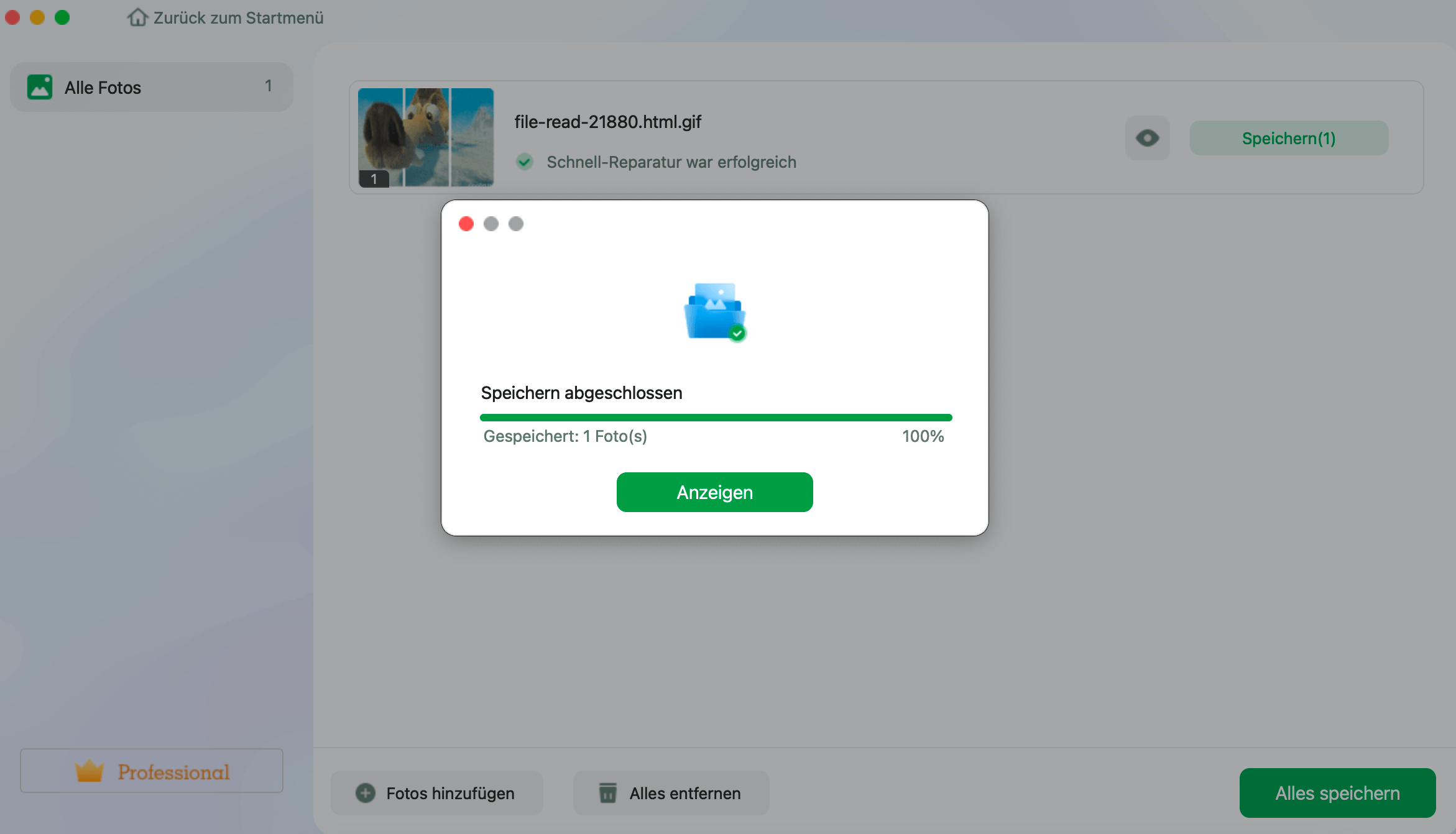
Sie können dieses Mac CR3 Reparatur-Tutorial in den sozialen Medien teilen, um weiteren Canon Benutzern zu helfen!
Lösung 2. Versuchen Sie einen anderen Fotobetrachter, um CR3-Dateien auf dem Mac zu reparieren
Manchmal liegt es am Bildbearbeitungsprogramm oder -betrachter, der das CR3-Dateiformat nicht unterstützt. Sie können den Bildbetrachter wechseln, um Probleme wie das Nichtöffnen von CR3- oder JPG-Dateien auf dem Mac zu beheben.
Die Standard-Fotovorschau von macOS sollte die CR3-Fotos unterstützen, kann aber möglicherweise die mit Photoshop oder Lightroom erstellten CR3-Fotos nicht öffnen.
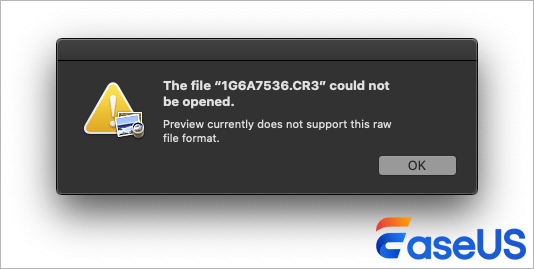
Sie können mit der rechten Maustaste auf das CR3-Foto klicken, das Sie im Finder öffnen möchten, "Öffnen mit" wählen und ein anderes Bildbearbeitungsprogramm wie Adobe Lightroom oder Adobe Photoshop auswählen.
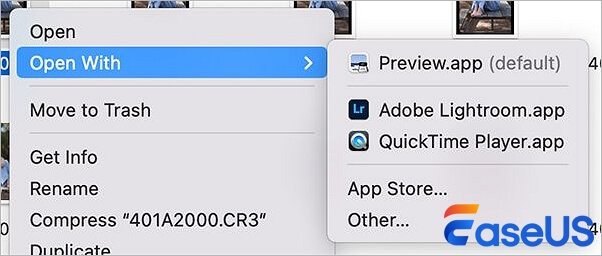
Lösung 3. Beschädigte CR3-Dateien in ein anderes Format konvertieren
Wenn Sie keinen geeigneten CR3-Fotobetrachter zum Öffnen von CR3-Dateien finden, können Sie die CR3-Datei in ein gängiges Format wie JPEG oder PNG konvertieren.
🎯Hinweis: Wenn verschiedene Tools Ihre CR3-Dateien nicht öffnen können, sollten Sie davon ausgehen, dass die Dateien alle beschädigt sind, und Sie müssen immer noch EaseUS Fixo Photo Repair anwenden, um CR3-Bilder auf einem Mac zu reparieren.
Die Konvertierung der CR3-Datei in ein anderes Format mit Adobe Photoshop ist eine empfohlene Methode zur Lösung von CR3-Beschädigungsproblemen, z. B. wenn sich die Datei nicht in der Vorschau anzeigen oder im Finder öffnen lässt.
Sie können Ihre CR3-Bilder auf einem Mac mit Photoshop ganz einfach reparieren:
Starten Sie Adobe Photoshop auf Ihrem Mac und öffnen Sie das CR3-Zielbild. Sie können auch die Option "Öffnen mit" verwenden, um CR3 mit Photoshop im Finder zu öffnen.
Wählen Sie dann die Option Speichern unter, um die ausgewählte CR3-Datei in einem anderen Dateiformat zu speichern.
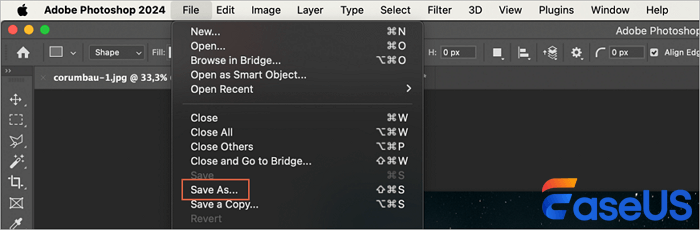
CR3 Datei Reparatur auf Mac FAQs
Weitere Informationen zur Reparatur von CR3-Dateien finden Sie in diesem Teil:
1. Warum kann ich CR3-Dateien nicht auf dem Mac öffnen?
Wenn Sie CR3-Dateien auf dem Mac nicht mit der Vorschau-App öffnen können, sollten Sie die Dateierweiterung überprüfen. Wenn die Dateierweiterung in Ordnung ist, können Ihre CR3-Fotos beschädigt sein. Die beste Wahl ist die Anwendung von EaseUS Fixo Photo Repair, um beschädigte CR3-Bilder auf dem Mac wiederherzustellen.
2. Unterstützt die Fotos-App Canon RAW-Fotos?
Ja, die Fotos-App unter macOS unterstützt Canon RAW-Bilder, einschließlich CR3-Dateien. Die Funktionalität und der Grad der Unterstützung können sich jedoch je nach macOS-Version ändern.
3. Wie konvertiere ich CR3 in JPG auf Mac kostenlos?
Sie können CR3 in JPG auf dem Mac kostenlos mit den folgenden Methoden konvertieren:
- Verwenden Sie die Import- und Exportfunktionen in der Vorschau-App
- Apple einige kostenlose Online-Fotokonverter
- Adobe Photoshop oder andere kostenlose Konvertierungsprogramme von Drittanbietern anwenden
Schlussfolgerung
Manchmal können Sie die CR3-Fotos nicht öffnen, oder die Vorschau funktioniert auf dem Mac nicht, weil die Dateierweiterung nicht korrekt ist. Die CR3-Bilddateien enden mit ".cr3". Sie können die Datei im Finder umbenennen, um die Dateierweiterung zu korrigieren.
Wie auch immer, EaseUS Fixo Photo Repair sollte die beste Wahl sein, um beschädigte CR3-Bilder auf einem Mac zu reparieren. Wenn Sie dieses Tool für nützlich halten, können Sie es gerne in den sozialen Medien teilen, damit mehr Nutzer davon erfahren!
War dieser Artikel hilfreich?
Über den Autor/die Autorin
Maria ist begeistert über fast allen IT-Themen. Ihr Fokus liegt auf der Datenrettung, der Festplattenverwaltung, Backup & Wiederherstellen und den Multimedien. Diese Artikel umfassen die professionellen Testberichte und Lösungen.